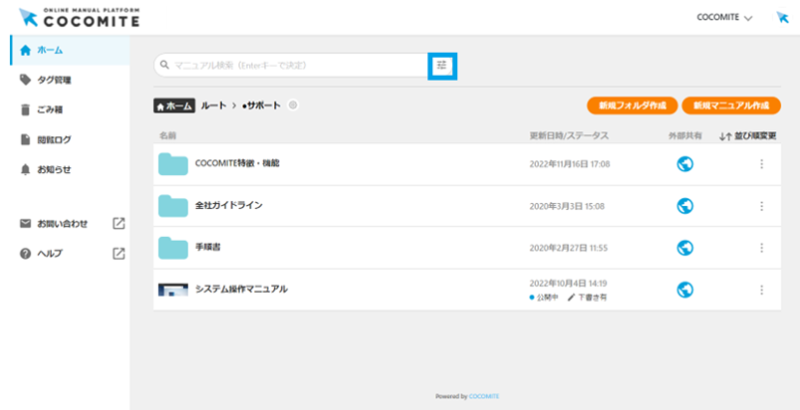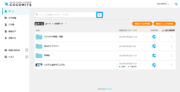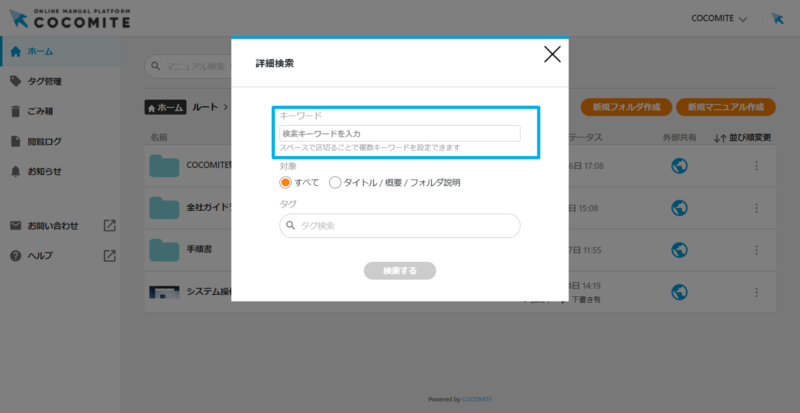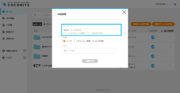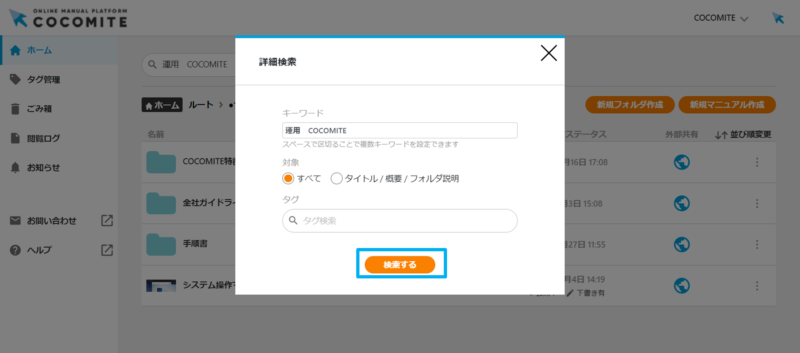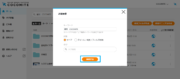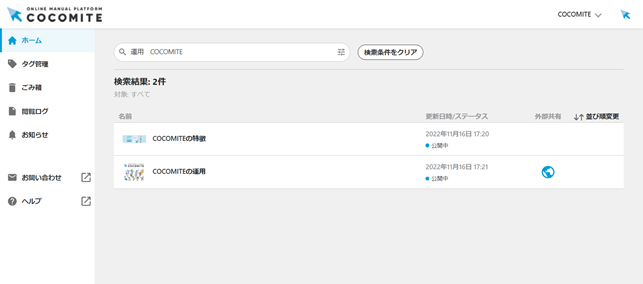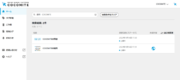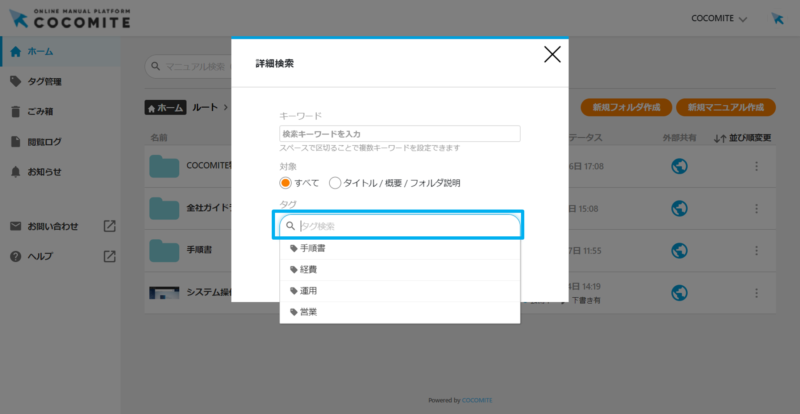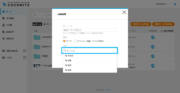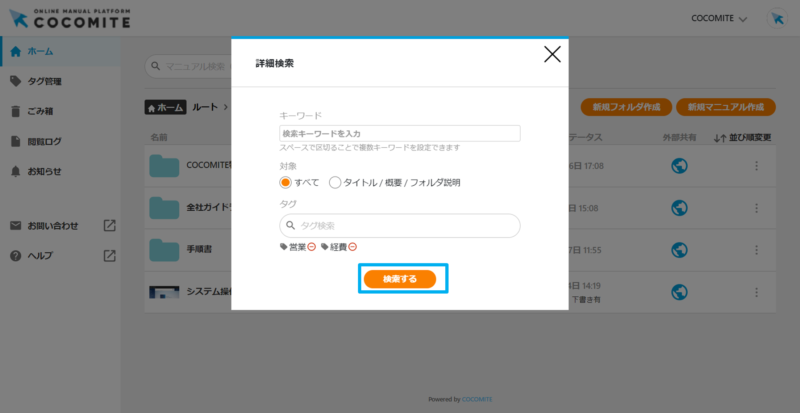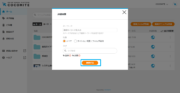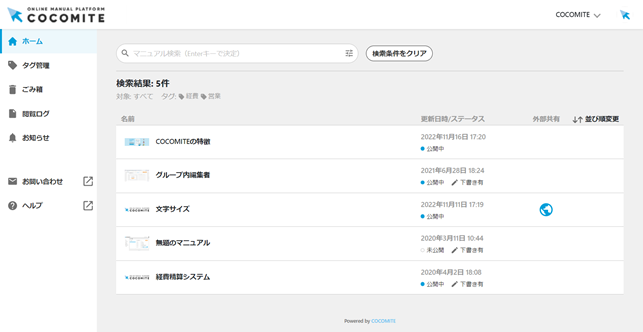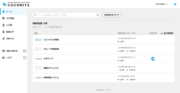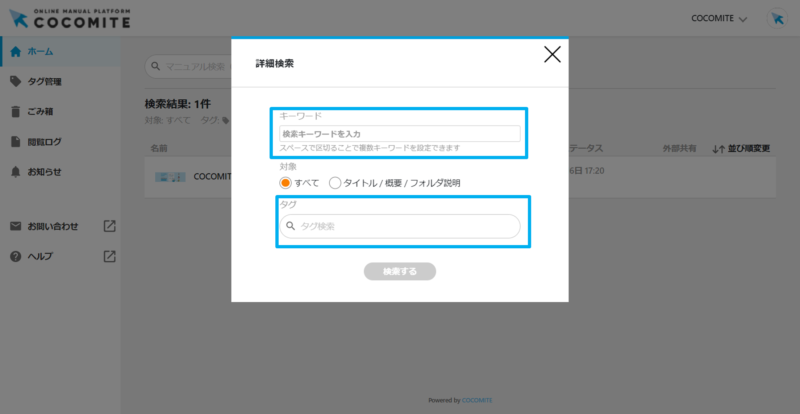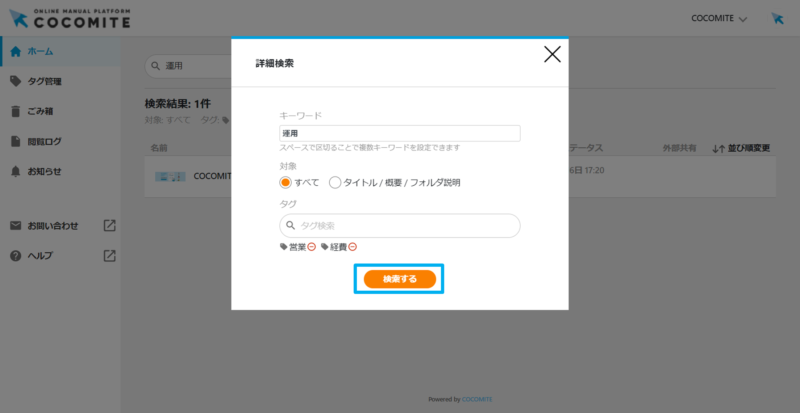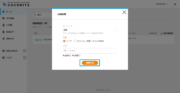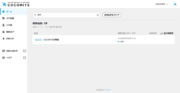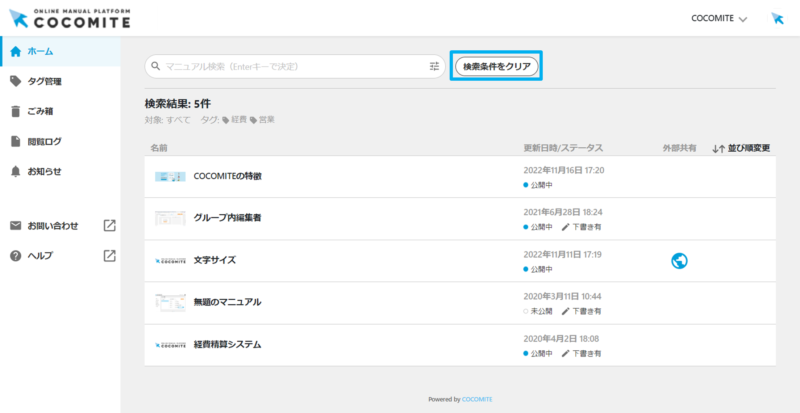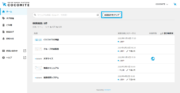詳細検索をする
概要
COCOMITEでフォルダやマニュアルの詳細検索について説明します。
●検索対象
○すべて
フォルダ・マニュアルタイトル・フォルダ説明・マニュアル概要・マニュアル本文からキーワードを検索します。
○タイトル/概要/フォルダ説明
フォルダタイトル・マニュアルタイトル・フォルダ説明・マニュアル概要からキーワードを検索します。本文は検索しません。
●検索方法
○フォルダ
キーワードで検索します。
複数キーワードでの検索ができます。and検索となります。
タグを検索条件に入れた場合、フォルダは検索されません。
○マニュアル
キーワード、タグで検索します。
複数キーワード、複数タグを組み合わせて検索できます。
キーワードはand検索、タグはor検索、キーワードとタグはand検索となります。
STEP.2キーワード検索をする
STEP.3タグ検索をする
STEP.4キーワードとタグを組み合わせて検索する
STEP.4-3検索結果表示
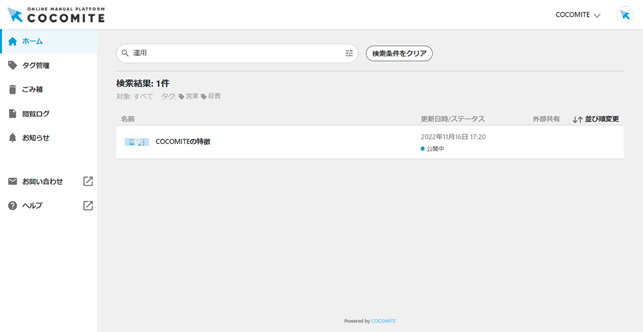
キーワードとタグに合致するマニュアルが一覧に表示されます。
検索画面左上に検索結果の件数と詳細検索画面の「対象」で選択した項目、設定したタグが表示されます。
複数キーワードはand検索、複数タグはor検索、キーワードとタグはand検索となります。
フォルダは検索されません。
例えば以下の条件で検索した場合、
対象:すべて
キーワード:「COCOMITE」「特徴」
タグ:「営業」「経理」
結果として表示されるのは、
●マニュアルのタイトル・概要・本文に「COCOMITE」と「特徴」の両方が使われていて、「営業」のタグがついているマニュアル
●マニュアルのタイトル・概要・本文に「COCOMITE」と「特徴」の両方が使われていて、「経理」のタグがついているマニュアル
●マニュアルのタイトル・概要・本文に「COCOMITE」と「特徴」の両方が使われていて、「営業」と「経理」のタグがついているマニュアル
となります。
「COCOMITE」だけ、「特徴」だけのマニュアルは検索されません。